在 win10系统 之中有一个硬件加速功能,在开启该功能的时候我们的计算机硬件可以更好的发挥自己的性能,可是最近有部分小伙伴反应自己在开启硬件加速功能的时候GPU计划却没有开启
在 win10系统 之中有一个硬件加速功能,在开启该功能的时候我们的计算机硬件可以更好的发挥自己的性能,可是最近有部分小伙伴反应自己在开启硬件加速功能的时候GPU计划却没有开启,那么我们应该如何开启GPU计划?下面自由互联小编就来介绍一下。
设置方法
1、打开菜单,点击设置。
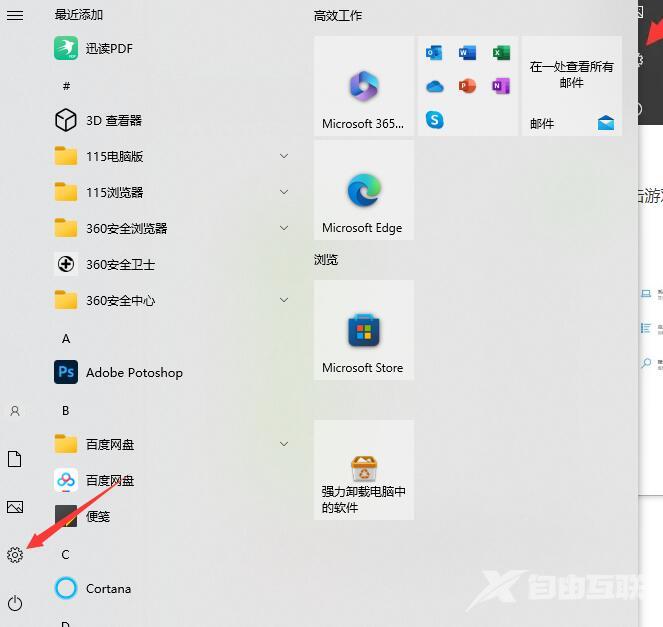
2、点击游戏。
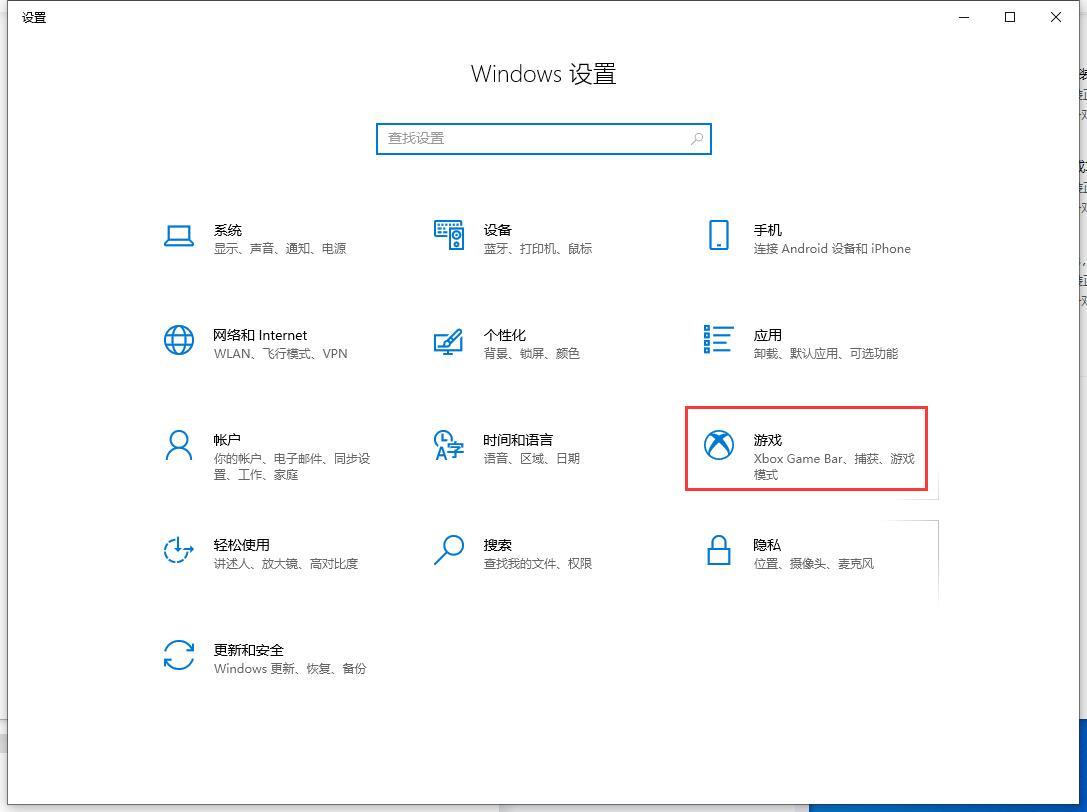
3、点击图形设置。
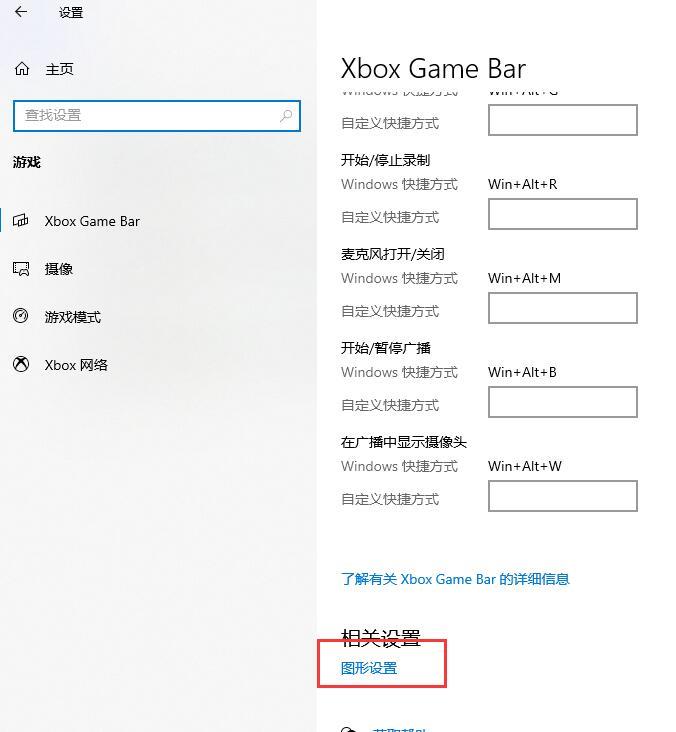
4、打开硬件加速GPU,就可以了。
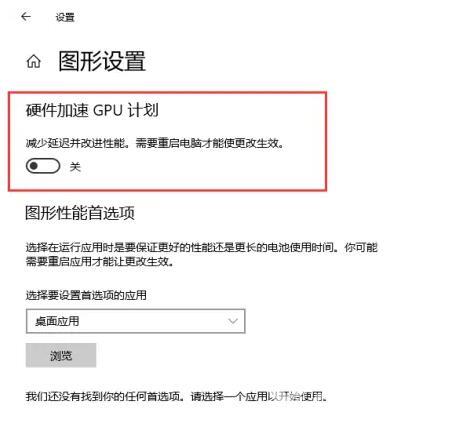
推荐系统下载
系统之家 Ghost Win10 64位原生专业版系统 V2023
系统之家 Win10 64位 LTSC 企业版 V2023
系统之家 win10 ghost 64位 纯净版镜像 V2023
安装教程
纯净之家为您提供两种系统安装方法,本地硬盘安装是最为简单的安装方法。建议使用硬盘安装前先制作U盘启动工具,如果硬盘安装失败,或者您的电脑已经是开不了机、卡在欢迎界面、进不去桌面、蓝屏等情况,那么就需要选择U盘重装系统。
温馨提醒:重装系统时会格式化当前系统盘(一般是C盘),一定要提前备份好C盘和桌面上数据。
1、本地硬盘安装:硬盘安装Win10系统教程
2、U盘启动工具安装:U盘重装win10系统教程
